Sony Xperia Z4 Tablet SGP771 Manuel d'utilisation
Page 19
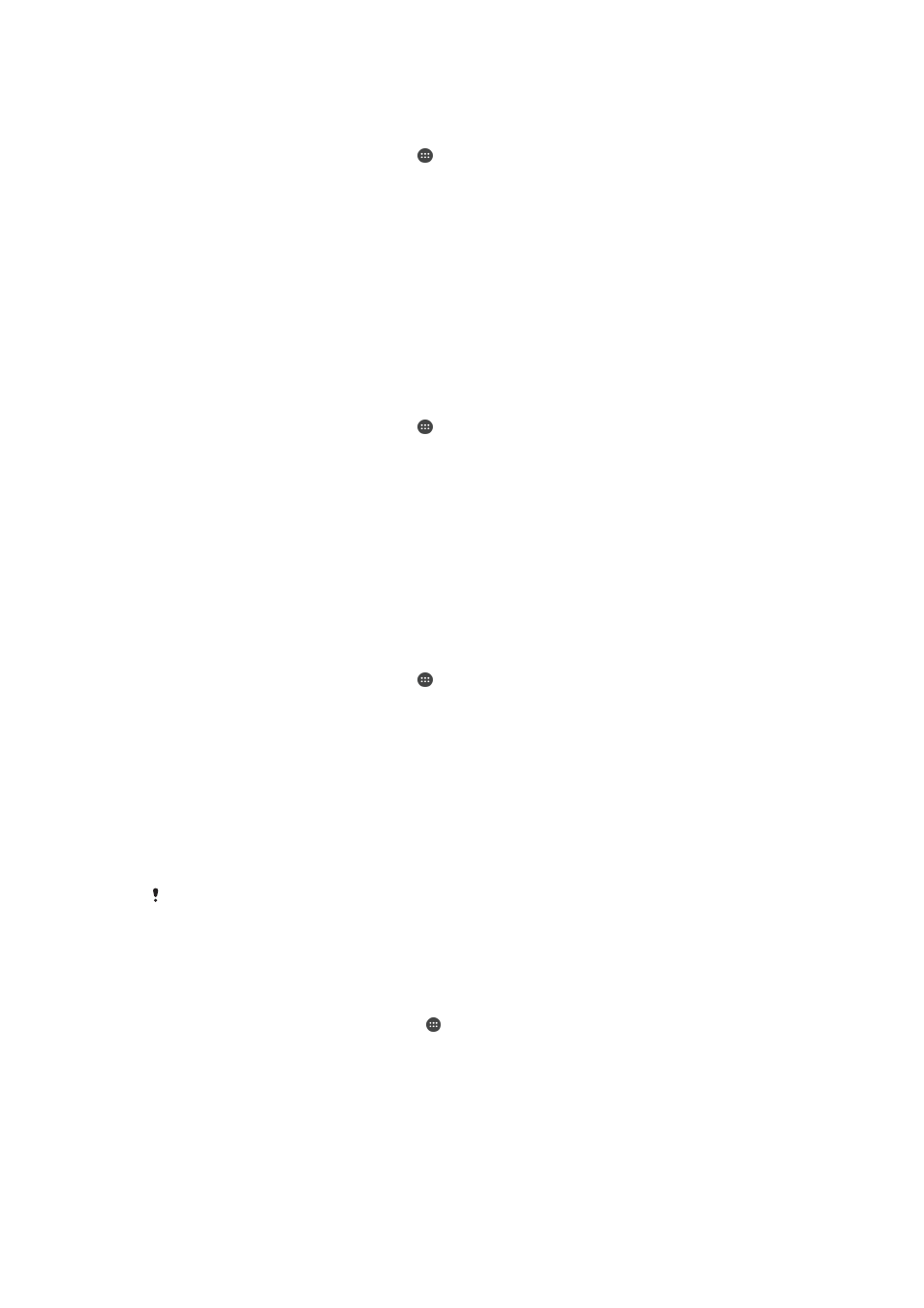
Pour ajouter un emplacement personnalisé
1
Vérifiez que le mode emplacement est activé et que vous utilisez le mode
Haute
précision ou Économie de batterie.
2
Dans votre Écran Accueil, tapez sur .
3
Recherchez et tapez
Réglages > Sécurité > Smart Lock > Lieux de confiance.
4
Tapez sur
Ajouter un lieu de confiance.
5
Pour que votre position actuelle devienne un emplacement de confiance
personnalisé, tapez
Sélectionner cet emplacement.
6
Sinon, vous pouvez saisir un autre emplacement en tapant l'icône Loupe et en
renseignant l'adresse. Votre appareil recherche l'emplacement spécifié. Pour
utiliser l'adresse proposée, tapez l'adresse.
7
Pour une localisation plus précise de l'emplacement, tapez sur la flèche de retour
en arrière située à côté de l'adresse, puis faites glisser une épingle de localisation
sur l'emplacement désiré et tapez
Sélectionner cet emplacement.
Pour modifier un emplacement personnalisé
1
Vérifiez que le mode emplacement est activé et que vous utilisez le mode
Haute
précision ou Économie de batterie.
2
Dans votre Écran Accueil, tapez sur .
3
Recherchez et tapez
Réglages > Sécurité > Smart Lock > Lieux de confiance.
4
Sélectionnez l'emplacement que vous souhaitez modifier.
5
Appuyez sur
Modifier l'adresse.
6
Pour saisir un autre emplacement, tapez sur l'icône Loupe et en renseignez
l'adresse. Votre appareil recherche l'emplacement spécifié. Pour utiliser l'adresse
proposée, tapez l'adresse.
7
Pour une localisation plus précise de l'emplacement, tapez sur la flèche de retour
en arrière située à côté de l'adresse, puis faites glisser une épingle de localisation
sur l'emplacement désiré et tapez
Sélectionner cet emplacement.
Pour supprimer un emplacement personnalisé
1
Vérifiez que le mode emplacement est activé et que vous utilisez le mode
Haute
précision ou Économie de batterie.
2
Dans votre Écran Accueil, tapez sur .
3
Recherchez et tapez
Réglages > Sécurité > Smart Lock > Lieux de confiance.
4
Sélectionnez l'emplacement que vous souhaitez supprimer.
5
Tapez sur
Supprimer.
Empêcher le verrouillage de votre appareil lorsque vous le transportez
La fonction de détection de présence vous permet d'empêcher le verrouillage de votre
appareil lorsque vous le portez sur vous, par exemple dans votre main, votre poche ou
votre sac. L'accéléromètre de votre appareil permet d'empêcher le verrouillage de ce
dernier lorsqu'il détecte que l'appareil est transporté. L'appareil se verrouille lorsque
l'accéléromètre détecte que l'appareil a été posé.
La fonction de détection de présence n'identifie pas la personne qui porte l'appareil. Si vous
confiez votre appareil déverrouillé à quelqu'un lorsque la fonction de détection de présence
activée, votre appareil ne se verrouillera pas pour l'autre utilisateur. N'oubliez pas que la
détection de présence offre un niveau de sécurité inférieur à un schéma, un code PIN ou un
mot de passe.
Pour activer la Détection de l’appareil lorsqu’il est porté
1
Sur votre Écran Accueil, appuyez sur .
2
Recherchez et appuyez sur
Réglages > Sécurité > Smart Lock > Détection
corporelle.
3
Faites glisser vers la droite le curseur situé à côté de
Arrêt, puis appuyez sur
Continuer.
Utiliser la détection de présence
Lorsque vous utilisez la fonction de détection de présence, vous devez être informé des
comportements suivants :
19
Il existe une version Internet de cette publication. © Imprimez-la uniquement pour usage privé.